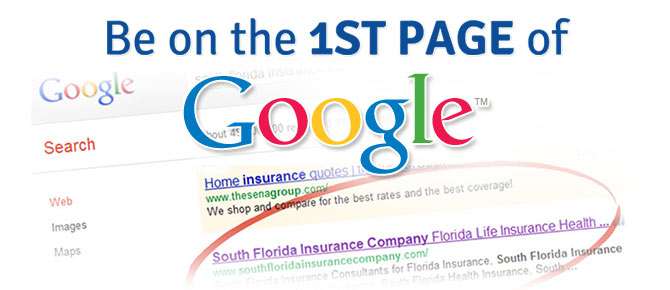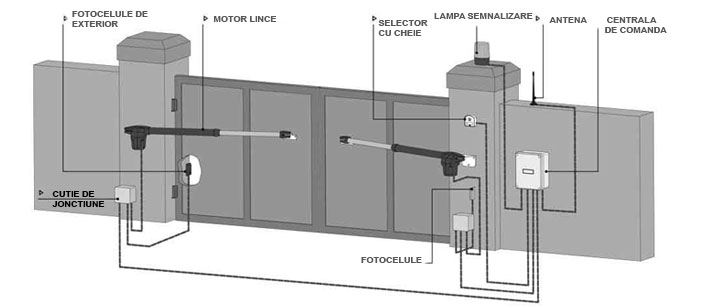Apple lanseaza continuu update-uri pentru remedierea unor bug-uri din sistemul de operare, pentru a-l face mai bun, mai rapid si desigur, pentru a imbunatati durata de viata a bateriei.
Esti in cautarea unui service de reparatii telefoane Bucuresti? Intra pe Service-Gsm.ro si vei gasi cele mai bune informatii.
Dar, cateodata, setarile salvate anterior pe telefonul tau, pot face ca acesta sa-si consume mult mai rapid bateria, dupa un update major al sistemului de operare. Sa luam de exemplu update-ul iOS 8.4.1, in urma caruia anumiti utilizatori au raportat probleme grave cu consumul accelerat al bateriei, dupa upgrade.
Din fericire, aceste probleme sau bug-uri pot fi reparate foarte usor. Sa aruncam o privire asupra catorva metode de setare, daca vom constata un astfel de comportament al telefonului, in urma unui update de sistem:
Pasul 1: Recalibreaz- Incarca-ti telefonul (device-ul) pana la 100% bateria.
Recalibrarea bateriei poate rezolva majoritatea problemelor cu consumul acesteia, imbunatatind durata de viata. Poti efectua acest lucru pe orice device cu sistem de operare iOS, adica pe iPhone-uri, iPad-uri si Ipod Touch.
– Descarca device-ul pana se inchide singur
– Dupa ce device-ul sa inchis (oprit), introdu din nou incarcatorul si reincarca-l la 100%, fara sa intrerupi cu nimic acest proces.
– Dupa ce device-ul s-a incarcat complet, performeaza un hard reset, prin apasarea lunga a butonului Power/Sleep + butonul Home in acelasi timp, pana ce device-ul se restarteaza. O data ce ecranul s-a inchis si telefonul reporneste, bateria este recalibrata.
Pasul 2 : Hard Reboot.
Uneori, cele mai simple lucruri ce-ti vin in minte, pot rezolva bug-uri ce par a fi grave sau fara o rezolvare imediata, iar acest lucru este si mai valabil, daca vorbim despre sistemul de operare iOS, al celor de la Apple. Unul dintre acele lucruri simple, este functia de Hard Reboot.
Pentru a efectua acest lucru, urmeaza cativa pasi simpli: Tine apasat butonul de Power/Sleep si butonul Home in acelasi timp, pentru cateva secunde. Device-ul se va restarta si poti lua mana de pe butoane. Hard reboot-ul s-a efectuat in acest moment.
Pasul 3: Setarile de resetare.
Daca pasii de mai sus refuza sa iti repare problema sau eroarea, poti intotdeauna sa stergi setarile mai vechi, fara a afecta datele stocate in memoria interna a smartphone-ului. Pentru a face acest lucru, ai nevoie de urmatorul proces:
– Deschide meniul Settings.
– Navigheaza pana la partea General/Reset
– Selecteaza optiunea “reset all settings”.
Resetarea setarilor din fabrica, nu va afecta cu nimic datele stocate pe device-ul tau iOS, ci doar setarile personale, ca de exemplu wallpaper-ul pe care ti l-ai ales sau conexiunile wi-fi salvate (username-ul, parola, etc.).
Daca ai un Touch ID sau parole setate pentru device-ul tau, acesta iti va cere sa le reintroduci de la tastatura, dupa resetarea setarilor generale.
Prin continuarea acestei operatiuni, device-ul se va restarta si isi va inlocui setarile cu cele generale, din fabrica si anume toate setarile pentru: Wi-Fi, Bluetooth, Notificari, General Settings, Sounds, Brightness si Privacy.